Sådan omgå adblock-detektion på websteder, der ikke kan detekteres
Miscellanea / / August 05, 2021
Du gennemser et websted, og pludselig dukker der op en besked, der siger, at du deaktiverer din adblocker. Denne meddelelse vises normalt, når du bruger adblocker på websteder, der vil vise dig annoncer. Da kunder ikke vil se annoncer, leder de efter aktive måder at omgå Adblock-detektion på websteder, der ikke kan detekteres. Der er mange måder at gøre det på, og vi vil guide dig om dem i dette indlæg.
Jeg er sikker på, at du har brugt en Adblocker før. Det er et værktøj eller en udvidelse, der blokerer alle unødvendige annoncer i din browser, når du bruger internettet. Ærligt talt er det en af de bedste opfindelser, der nogensinde er lavet, da du ikke behøver at beskæftige dig med irriterende annoncer. Men hvad skal jeg gøre, når disse ikke fungerer efter hensigten? Mange websteder har lavet anti-adblockere, der aktivt søger, der serverer dig indhold, hvis de registrerer en aktiv adblocker-udvidelse. Da adblocker reducerer deres indtægter, har de brugt denne metode. Der er dog stadig måder at omgå Adblock-detektion på websteder, der ikke kan detekteres, hvilket vi skal diskutere i dag. Men inden det, lad os først lære et par ting om adblocker.

Indholdsfortegnelse
- 1 Hvad er Adblocker, og hvorfor har vi brug for det?
- 2 Chrome-browser Brug Adblock-udvidelse
- 3 Sådan bruges Adblock-udvidelse
-
4 Sådan omgår du adblock-detektion på websteder
- 4.1 Omgå Adblock-udvidelse
- 4.2 AdLock-program
- 4.3 Af Inspect Element
-
5 Top 5 Adblocker-udvidelse til blokering af ikke-detekterbare adblocks
- 5.1 Adblock
- 5.2 Adblocker Ultimate
- 5.3 uBlock Oprindelse
- 5.4 Ghostery
- 5.5 Adblock Plus
- 6 Konklusion
Hvad er Adblocker, og hvorfor har vi brug for det?
En Adblocker er et indholdsfiltrerings- og annonceblokeringsprogram. Det understøttes i forskellige webbrowsere som Google Chrome, Microsoft Edge osv. Annonceblokkere holder dybest set op med at vise irriterende sideelementer såsom reklamer, som inkluderer pop op-annoncer, bannerannoncer osv. Vigtigst er det, at du kan downloade og bruge det gratis.
Det er indlysende at bruge Adblocker for at undgå irriterende annoncer, der vises overalt på skærmen. Men der er flere grunde til, at vi skal bruge Adblocker. Nå, det sikrer sikker browsing, da de fleste angribere i dag fanger folk gennem ondsindede annoncer. Det hjælper din side med at indlæse hurtigere ved at stoppe analysekode, billeder og tekst, der følger med disse annoncer. Desuden kan ingen annonceserver spore din browsingadfærd længere, hvilket også tilføjer dit privatliv.
Chrome-browser Brug Adblock-udvidelse
En browserudvidelse er et softwaremodul, der bruges til at implementere mere forbedrede funktioner i enhver webbrowser. Google Chrome, den mest populære browser, har tusindvis af sådanne udvidelser tilgængelige. Følg nedenstående trin for at tilføje nye udvidelser til din Chrome-browser:
Åbn din Chrome-browser, og gå til Chrome Webstore.

Søg her efter din foretrukne udvidelse.

Klik på “Føj til Chrome”-Knappen for at føje dem til din browser.
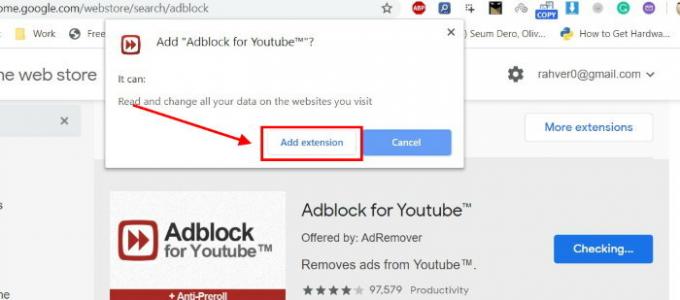
Klik på "Tilføj udvidelse", hvis den beder om en pop op-meddelelse. Og vent et par minutter på, at den downloades.

Dernæst, efter installation af en udvidelse, kan du se deres logo i selve det øverste højre hjørne. Klik blot på logoet, så kan du nu administrere indstillingerne for forskellige Chrome-udvidelser.
Sådan bruges Adblock-udvidelse
Brug af udvidelsen er et stykke kage, fordi du slet ikke behøver at bruge dem. Alt arbejdet udføres af Adblock selv på en automatiseret måde. Alt du skal gøre er at konfigurere det for første gang opsætning. For at få adgang til opsætningen skal du klikke på udvidelsesikonet og vælge Indstillinger.

Opsætningen af alle AdBlock-udvidelser er forskellig, men brugen er den samme. Alle AdBlock-udvidelser blokerer annoncer på websteder, så du ikke behøver at beskæftige dig med irriterende annoncer! Du kan også hvidliste websteder, som du ikke vil skjule annoncer på. Og disse adblocker-udvidelser understøtter også automatisk annonceblokering.
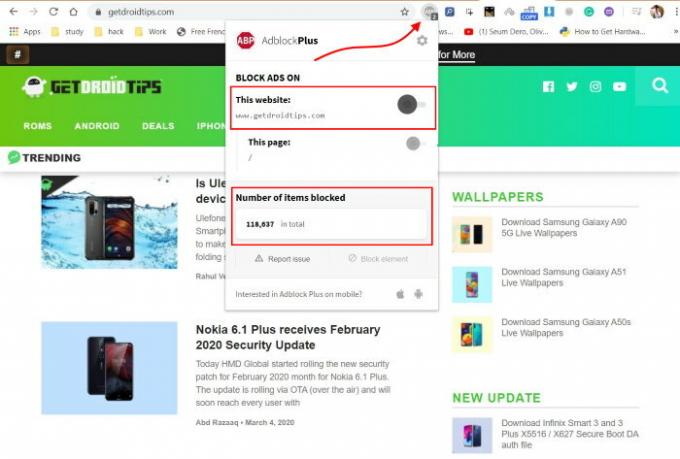
Gå først til ethvert websted, der indeholder annoncer. Klik derefter på adblocker-udvidelsen. Du vil se en klar mulighed for at blokere eller fjerne blokering af annoncer på det pågældende websted.
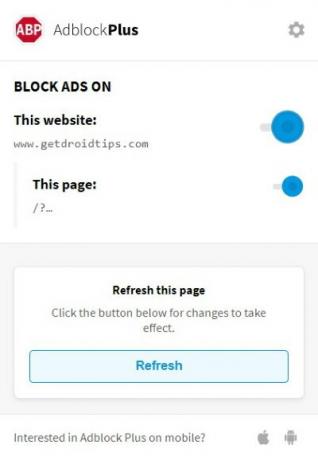
Du kan blokere alle annoncer, når du har skubbet skiftet.
Info
GetdroidTips giver dig værdifulde oplysninger om de nyeste Android- og iPhone-trends, enheder og tutorials. Og alle disse omkostninger kommer af vores annoncører, der igen viser annoncer på dette websted. Vi vil meget værdsætte, hvis du hvidlister vores websted fra Adblock-udvidelser, så vi kan fortsætte med at levere sådanne værdifulde oplysninger til verdensomspændende brugere som dig gratis!
Sådan omgår du adblock-detektion på websteder
Da mange brugere bruger Adblock på deres computere, falder indtægterne på websteder dag for dag. Så mange websteder har oprettet mange anti-Adblock-metoder og vil vise dig noget som dette!

Og jeg er sikker på, at du læser denne vejledning, fordi du vil slippe af med disse beskeder, når du surfer på internettet. Men rolig, der er adskillige måder at omgå Adblock-detektion på websteder, der ikke kan detekteres:
Omgå Adblock-udvidelse
Der er adskillige udvidelser til rådighed for Google Chrome, hvor du kan deaktivere disse irriterende meddelelser. En sådan udvidelse, der faktisk fungerer, er Omgå AdBlock-detektion tilbudt af Arif.

Det er en simpel AdBlock-udvidelse, der blokerer alle sådanne irriterende meddelelser, på hvilke websteder der vises her og der!
AdLock-program
Hvis ovenstående udvidelse fungerer for dig, skal du ikke bekymre dig. På grund af der er bestemt computersoftware specielt designet til at jage annoncer og forhindre dem fra brugere. De omgår også Adblock-detektering på websteder, der ikke kan detekteres af traditionelle AdBlock-apps og udvidelser.

AdLock er et sådant program, der aktivt søger efter forskellige annoncer og adblocker-scripts på websteder og software og blokerer dem permanent. Du behøver ikke mere at se unødvendige annoncer på dit system efter installation af denne software. Det er dog ikke gratis at bruge, og du skal betale et mindre abonnementsgebyr!
Af Inspect Element
Ved hjælp af inspiceringselementet kan du helt fjerne scriptet til annonceindlæsning fra et websted. Er processen ret kompliceret eller nørdevenlig? Så hvis du ikke er meget fortrolig med computere, vil du måske ikke bruge denne metode ofte. Her er en hurtig guide til at gøre dette trick!
Åbn ethvert websted, der viser "bypass adblocker-scriptet."

Åbn inspektionselement med “Ctrl + Skift + I”Eller ved Højreklik> Inspicer element
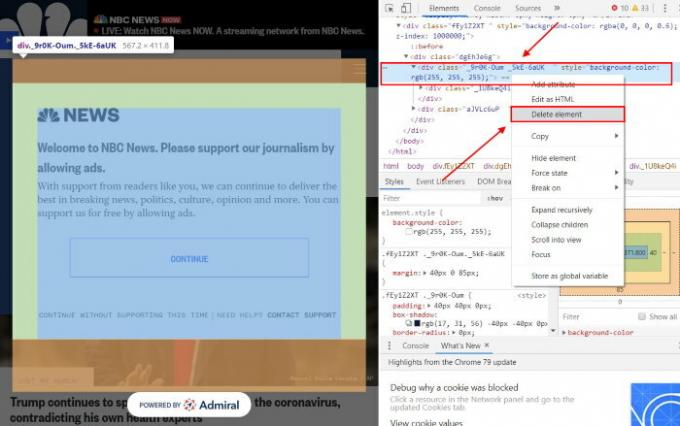
Find den tekstblok, der fremhæver til adblocker-script
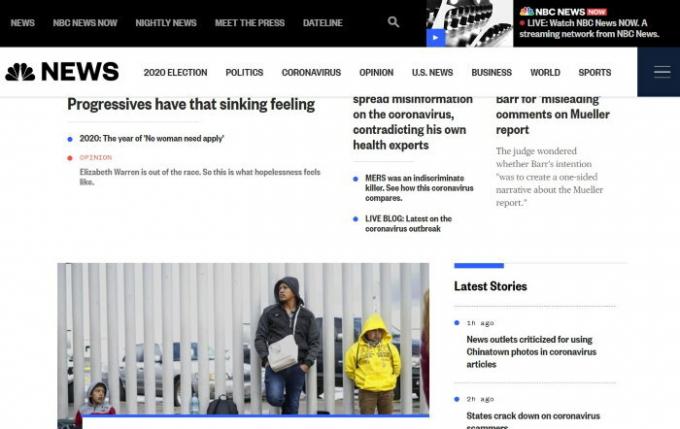
Slet det blot og nyd hjemmesiden uden annoncer :)
Bemærk: Hvis du opdaterer websiden, vises der igen annoncer. Så dette er ikke en meget praktisk metode, men får arbejdet gjort :)
Top 5 Adblocker-udvidelse til blokering af ikke-detekterbare adblocks
Her har vi listet top 5 Adblocker-udvidelsen med minimalistisk udseende. Disse udvidelser er ret nemme at bruge og meget effektive.
Adblock

Adblock er en af de bedste tilgængelige udvidelser derude helt gratis. Det blokerer alle pop op-annoncer, bannerannoncer og ikke kun det, men det blokerer også videoannoncer på Youtube, Facebook osv. Frem for alt beskytter Adblock din anonymitet og privatlivets fred fra tredjepartssporere. Det hjælper med at forbedre din sides indlæsningshastighed, plus en support i Hjælp gør det meget bedre. Desuden giver det også en mørk tilstand og mange andre farvetemaer.
Download Adblock
Adblocker Ultimate

Adblocker Ultimate blev bygget med det formål at fjerne alle annoncer og holde brugerne fokuseret direkte på indholdet. Det blokerer al malware og sporing og forbedrer browserhastigheden. Desuden blokerer det også alle Youtube-kommercielle annoncer og andre videoannoncer. Andre typer annoncer, du kan blokere ved hjælp af Adblocker Ultimate, er pop op-annoncer, pop-under-annoncer, overlay-annoncer, mellemliggende annoncer osv. Det mindsker også din båndbredde og hukommelsesforbrug.
Download Adblocker Ultimate
uBlock Oprindelse
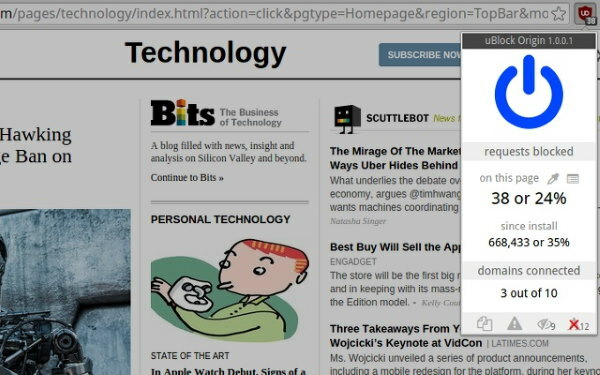
UBlock Origin er en effektiv blokering, der er let på hukommelse og CPU-fodaftryk. Det giver en tænd / sluk-knap, hvor du permanent kan aktivere / deaktivere annoncer på et bestemt websted. Du kan kun anvende dette på det aktuelle websted. Derudover kan den også læse og oprette filtre fra værtsfiler. Mest interessant er det, selv efter at du har tilføjet flere filtre, opretholder det stadig et lavt hukommelsesfodaftryk end de fleste andre populære Adblockers.
Download uBlock Origin
Ghostery

Hvis du er på udkig efter en kraftfuld privatlivsudvidelse, så er Ghostery den perfekte mulighed for dig. Det hjælper med at blokere annoncer, trackere og forbedrer sideindlæsningshastigheden. Ghostery giver dig også mulighed for at tilpasse din skærm; det giver dig flere skærme og indsigt.
Download Ghostery
Adblock Plus

Adblock Plus er en meget populær udvidelse med over 500 millioner downloads over hele verden. Det giver dig hurtige og slanke annonceblokeringsfunktioner. Adblock Plus hjælper med at blokere irriterende pop op-annoncer, bannere og videoannoncer. Det stopper sporing for at opretholde brugerens privatliv og bekæmper malvertiserende annoncer. Plus, det giver et par tilpasningsfunktioner som hvidlisting af dine yndlingssider. Frem for alt får du gratis og konstant støtte og mere kontrol over din oplevelse.
Download Adblock Plus
Konklusion
Installation og brug af Chrome-udvidelser er virkelig let. Vi håber, at det er klart for dig, hvordan du tilføjer nye udvidelser til din browser nu. Adblocker-udvidelser spiller en vigtig rolle i din browsing. De fleste mennesker kan ikke lide at se unødvendige reklamer dukker op overalt. Det er også vigtigt at opretholde vores privatliv for at undgå at blive narret af disse tåbelige annoncer. Derfor er det en klog beslutning at bruge en Adblocker.
Også alle de metoder, vi talte om ovenfor, er til Google Chrome Browser. De vil også arbejde med Firefox, Opera, Safari, UC Browser og Microsoft Edge.
Editorens valg:
- Top 5 Adblock Plus-alternativer til Android
- Sådan bruges Google Chrome-udvidelser på Android-smartphones
- Nu kan du tilføje Chrome-udvidelse til Chromium Edge-browseren
- Top 5 Dark Mode Extensions til Chrome Browser
- Sådan fjernes Google Chrome-udvidelser permanent?



![Sådan installeres lager-ROM på CellAllure CAPHG2301 [Firmware Flash-fil]](/f/85b1facae090bde91eaa22721e399468.jpg?width=288&height=384)